Co to jest Windows Hello i jak działa? Już nie musisz pamiętać hasła
Windows Hello to funkcja logowania za pomocą danych biometrycznych (skanu twarzy lub odcisku palca), czy też kodu PIN. Szybka i bezpieczna, może wkrótce odesłać wpisywanie haseł do lamusa.

Pewnego dnia miałem już po prostu dość wpisywania hasła przy logowaniu do komputera, a nie chciałem tego wyłączać ze względów bezpieczeństwa. Z pomocą przyszedł mi właśnie Windows Hello. Warto jednak zaznaczyć, że Windows Hello można używać nie tylko do logowania do systemu operacyjnego, ale również do różnych kont w sieci.
Windows Hello to niezwykle szybki i wygodny sposób logowania. W przypadku wykorzystania kamery naprawdę nic nie musisz robić - po uruchomieniu komputera włącza się automatyczne wyszukiwanie twarzy i ekran blokady znika błyskawicznie. Jest to szybsze od logowania za pomocą odcisku palca, bowiem nie trzeba nawet wyciągać ręki.
Funkcja Windows Hello jest dostępna w systemach operacyjnych Windows 11 i Windows 10. Wymaga ona również do działania kompatybilnego sprzętu.
Jak włączyć Windows Hello?
Przede wszystkim musimy mieć kamerę bądź czytnik linii papilarnych zgodnych z Windows Hello. System operacyjny sam rozpozna, czy ma do czynienia z kompatybilnym sprzętem - wystarczy wejść w ustawienia Konta oraz Opcje logowania.
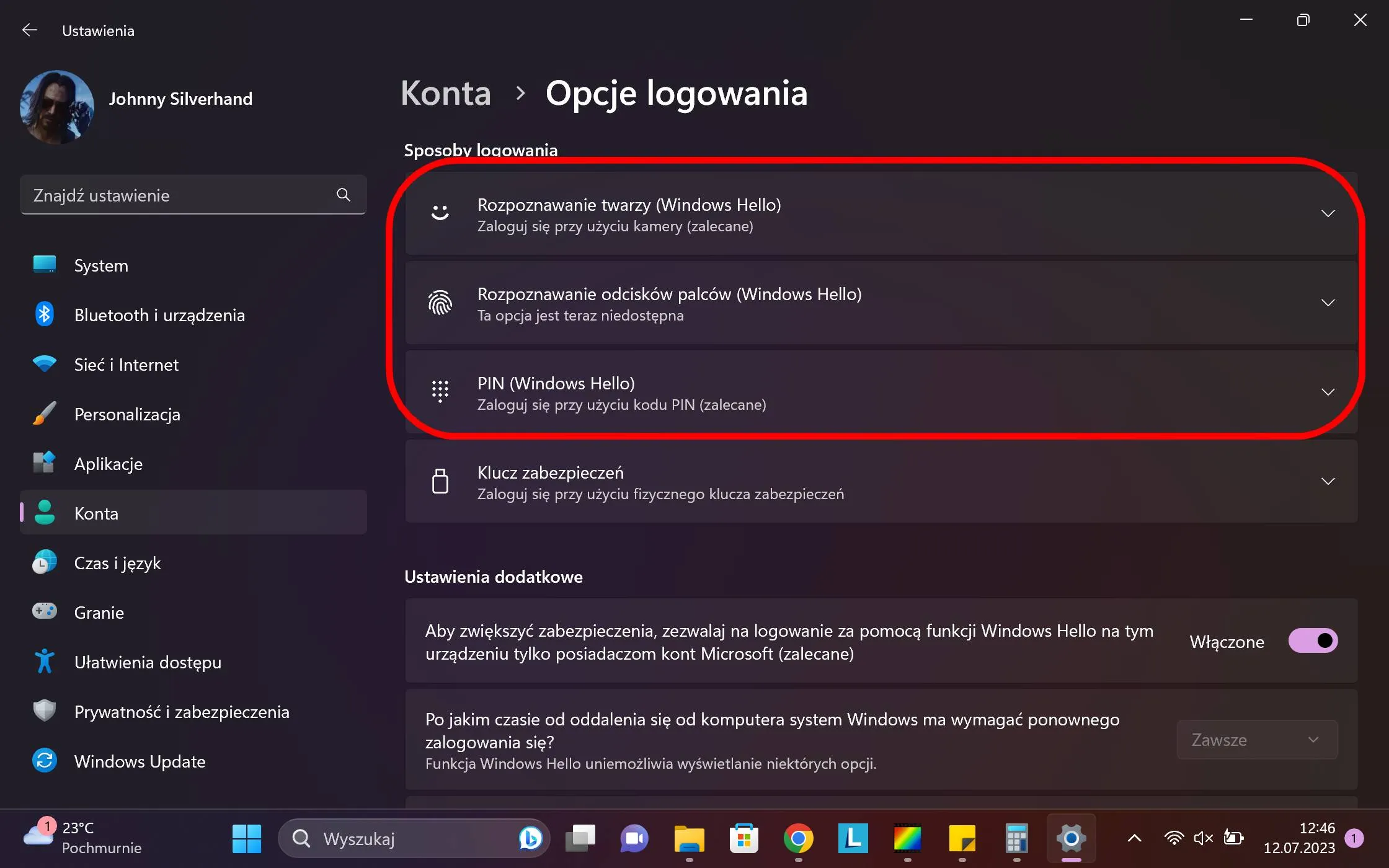
Jak widać na powyższym zrzucie ekranowym mój laptop nie ma czytnika linii papilarnych (Ta opcja jest teraz niedostępna), ale ma za to kamerkę zgodną z Windows Hello (zalecane logowanie za pomocą kamerki). Jest tu również opcja prostego logowania za pomocą PIN, która może nam się przydać w przypadku problemów.
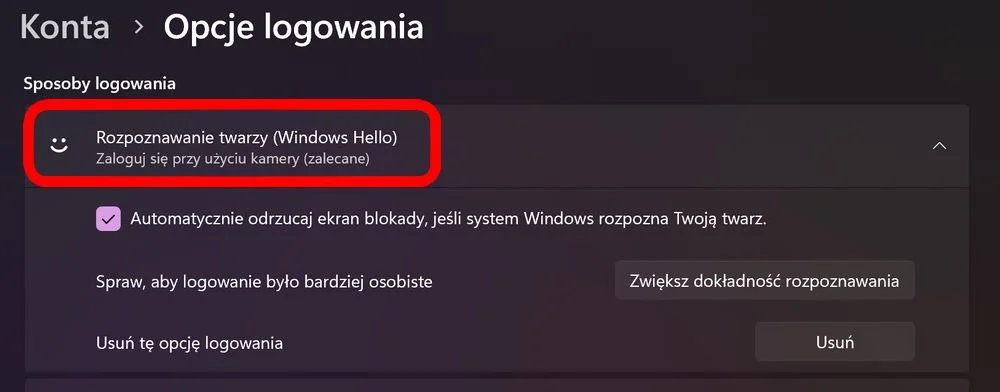
Po uruchomieniu tej opcji zostaniesz poproszony o zeskanowanie twarzy. Jeśli chcesz zwiększyć dokładność tej czynności wybierz potem opcję Zwiększ dokładność rozpoznawania. Może się to przydać na przykład dla użytkowników, którzy okazjonalnie noszą okulary (najpierw skanuje się twarz w okularach, a potem bez).
Producenci laptopów dodają czasami kolejne funkcje korzystające z Windows Hello - na przykład Lenovo dodaje funkcję automatycznego przyciemniania i blokady ekranu w przypadku odejścia od komputera (kamera przestaje wykrywać twarz zarejestrowaną w Windows Hello). Dodatkowymi funkcjami w przypadku Lenovo można zarządzać za pomocą oprogramowania Vantage.
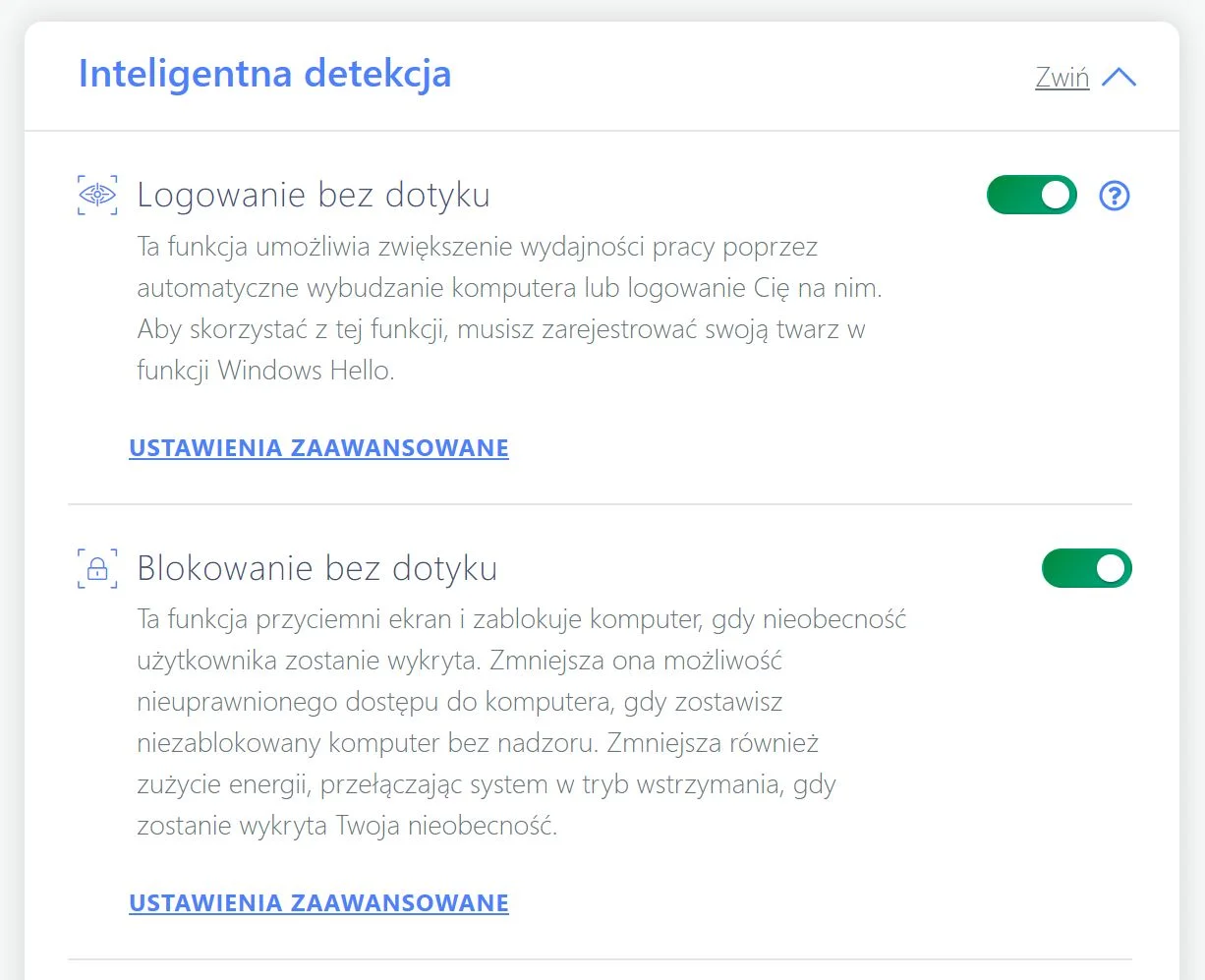
Czy rozpoznawanie twarzy przez kamerę z obsługą Windows Hello działa w słabych warunkach oświetleniowych?
Rozpoznawanie twarzy przez Windows Hello działa nawet w całkowitych ciemnościach, bowiem kamerka zgodna z tą funkcją musi mieć funkcję podczerwieni.
Gdzie przechowywane są moje informacje biometryczne (skan twarzy i linii papilarnych) i kto ma do nich dostęp?
Firma Microsoft informuje, że informacje biometryczne używane przy funkcji Windows Hello nigdy nie opuszczają twojego urządzenia. System nie zapisuje rzeczywistych obrazów twarzy ani linii papilarnych na urządzeniu (ani w żadnym innym miejscu).
Jak usunąć dane biometryczne z Windows Hello?
Po prostu przechodzimy do ustawień i usuwamy funkcję logowania za pomocą tej funkcji oraz wszystkie skojarzone z nią dane biometryczne.
Co w przypadku jeśli komputer przestanie rozpoznawać twoją twarz lub odcisk palca?
Nie martw się - razem z funkcjami biometrycznymi Windows Hello konfigurujesz również kod PIN, za pomocą którego zalogujesz się nawet jeśli funkcja przestanie działać prawidłowo.
Czytaj też:







































